Графические планшеты. Графический планшет Wacom Bamboo. Характеристики, описание, цены
- Планшет Wacom Bamboo Pen&Touch
- Кабель microUSB
- Диск с ПО
- Инструкция
- Сменные стержни для пера
- Пинцет для замены стержня
В 2012 году словом «планшет» принято называть что-то от Apple, Samsung и прочих крупных компаний – короче говоря, устройство с сенсорным экраном. Но есть ещё один класс устройств -графических планшетов, иначе называемых «дигитайзерами». В общем случае – это некая площадка (может быть с экраном, может быть – без), подключаемая к компьютеру и поддерживающая перьевой ввод. Распознаются градации нажатия, наклон пера – то есть с помощью такого планшета можно рисовать, как на бумаге.
Производитель планшета, о котором пойдёт речь, – известная в узких кругах фирма Wacom. Серия дигитайзеров Intuos – визитная карточка компании (цена от 10 до 30 тысяч рублей), а рассматриваемая серия Bamboo – попытка (удачная или нет, поймём в процессе) выйти на массовый рынок.
Судите сами, рассматриваемое устройство (Bamboo Pen&Touch) стоит от 4 тысяч рублей, девайс попроще (Bamboo Pen) - от 2 900 рублей, есть и версии подороже – Bamboo Fun Small (от 5 500 рублей) и Bamboo Fun Medium. Отличия заключаются не только в названии, скажем, Pen&Touch откликается не только на перо, но и на прикосновения. Эти возможности рассмотрим чуть дальше, а пока предлагаю вам сравнительную таблицу с сайта производителя:
Сравнение планшетов линейки Bamboo
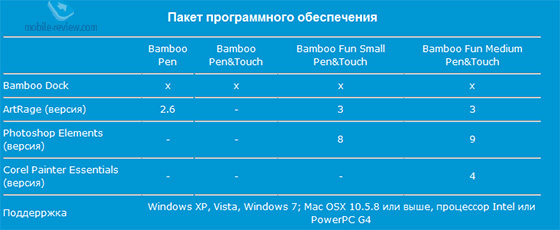
Комплектное ПО у планшетов линейки Bamboo
За полторы тысячи рублей можно приобрести также набор для беспроводного подключения к ПК – модуль для компьютера, модуль для планшета и аккумулятор для него же. Также есть чехлы, сменные стержни для перьев, сами перья – в общем, всё классно.

Но давайте уже приступим к рассмотрению устройства, что-то я задержался на введении.
Упаковка и комплектация
В достаточно большой «суперобложке» расположен аккуратный (и тоже картонный) кейс с самим планшетом, пером, сменными стержнями, пинцетом для их замены, диском с ПО и кратким «мануалом». Также, конечно же, есть кабель USB. Все слова на упаковке по поводу беспроводной работы правильные, но напомню, набор придётся покупать дополнительно.
По поводу комплекта сказать мне особо нечего, всё есть, а чего нет, то можно при желании докупить.



Конструкция
Планшет выполнен из пластмассы, цветовая комбинация – откровенно «игрушечная», чёрный и салатовый цвета. Выглядит всё это в итоге на удивление стильно, глянцевая вставка на лицевой стороне, кнопки с текстурой камня – за дизайн пять баллов. Может быть, для строгого профессионала такое устройство и не подойдёт – но для таких людей предназначены совсем другие продукты.




Практически вся лицевая часть планшета занята сенсорной площадкой (рабочая область 147x92 мм), слева от неё – переназначаемые кнопки. По умолчанию (сверху вниз) они отвечают за отключение функции мультитач, вызов дока Bamboo, правый и левый щелчок мышью. На левом торце – разъём microUSB, сзади есть крышка для размещения беспроводного модуля и аккумулятора. Справа – специальная петля для закрепления пера.


Перо также из пластмассы, выглядит, как обычный маркер. Имеется как стержень для рисования, так и «ластик» на обратной стороне. На боковой части пера есть кнопка, её можно перенастроить, по умолчанию это щелчок правой кнопкой мыши или панорама/прокрутка (в поддерживаемых приложениях).

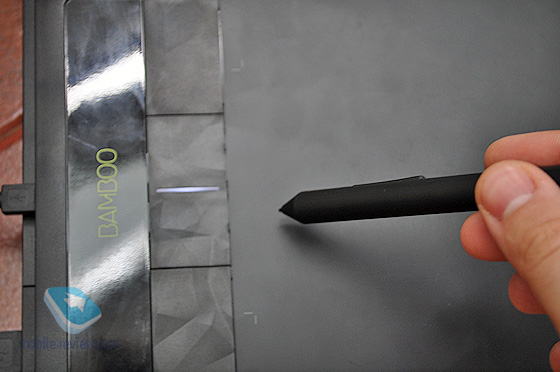
Подключение к ПК, ПО и настройка
Сначала надо установить драйвер планшета и ПО. Поскольку рабочего привода для компакт-дисков под рукой не нашлось, пришлось лезть в Интернет, благо поиск драйвера прост.
Сразу после установки драйвера можно подключать планшет и использовать его. Среди обязательных приложений – Bamboo Dock и какой-нибудь графический редактор. Wacom рекомендует программу ArtRage, она есть на русском языке.
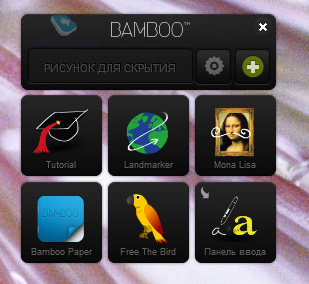
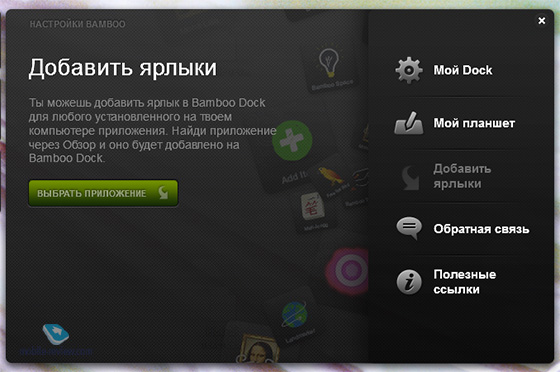
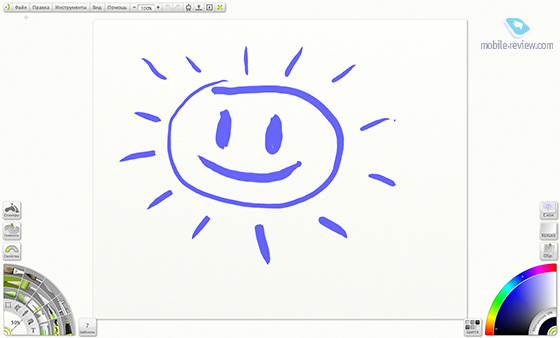
ArtRage Studio Pro 3.5.0
Из Bamboo Dock можно попасть в меню настроек планшета. Как можно видеть, спектр настроек широкий, имеется много функций для режима мультитач.
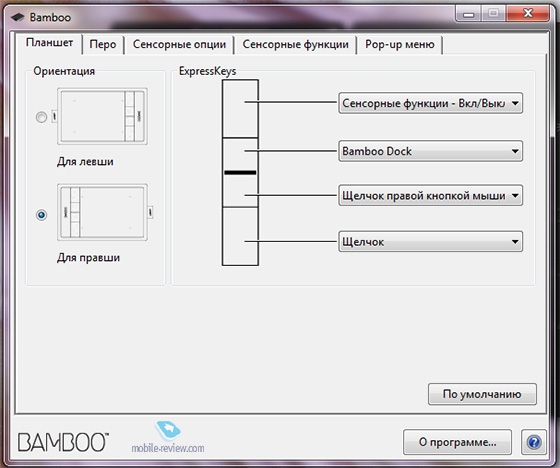
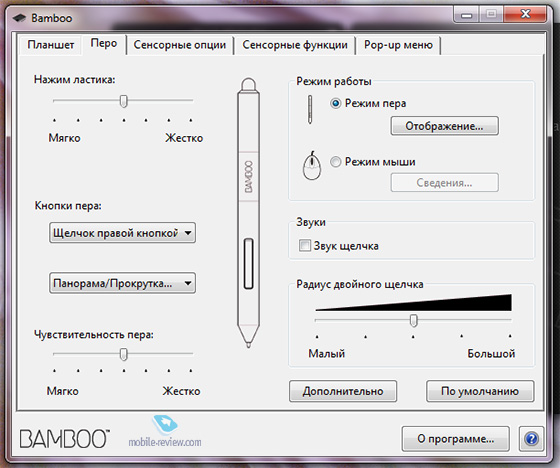
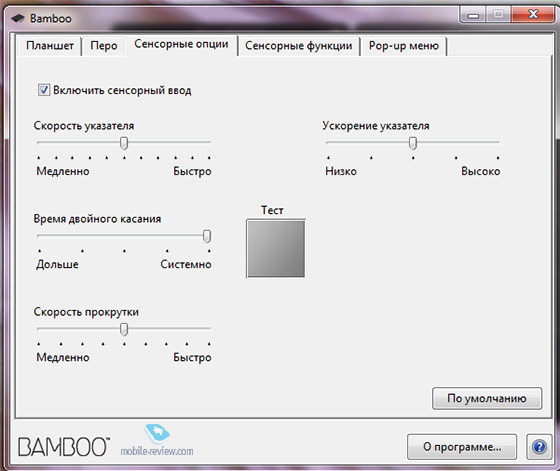
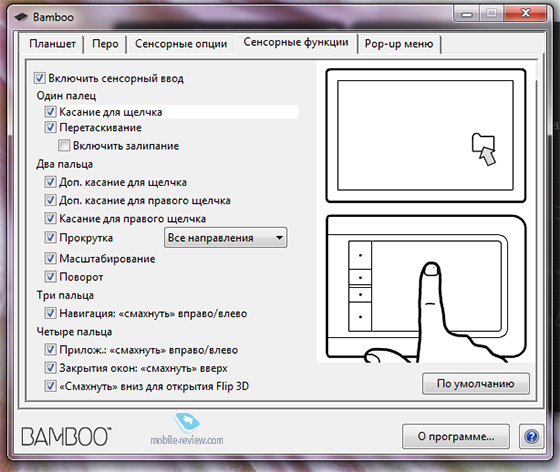
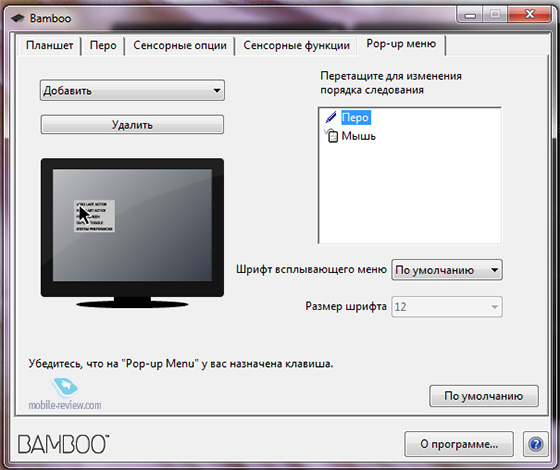
Также функции планшета поддерживаются ОС Windows 7:
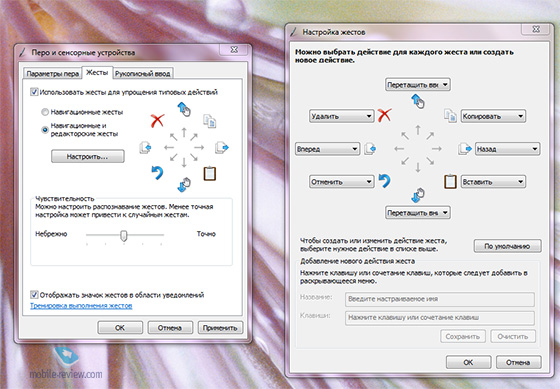

Скажу так, распознавание рукописного русского текста – очень злая и непонятная вещь, к ней я так и не привык. Но она работает, и весьма неплохо – вот только привирает в самых неожиданных местах. Скажем, в слове «привет» (в моём исполнении) она любит распознавать всё, кроме буквы «т».
Режим мультитач
Начнём с дополнительной функции, рассказывать тут особо не о чем.
По факту использование планшета в качестве тачпада не особенно удобно. Может быть, это вопрос личных предпочтений. То есть, поддержка мультитач – это хорошо, но скорее для случая, когда не хочется тянуться к мыши. Так или иначе, за эту поддержку необходимо доплатить всего лишь тысячу рублей, и этих денег она стоит. Плюс, у упрощённой версии нет вообще никаких кнопок на лицевой панели, а это большой минус.
Использование планшета с пером
Что же касается основной функции планшета – работы с пером - тут всё гораздо интереснее. Планшет «видит» перо на расстоянии всего 16 мм, так что для управления ПК использовать Bamboo не очень удобно – то и дело перо уходит дальше зоны видимости, и это, честно говоря, раздражает. Хотелось бы, чтобы Bamboo распознавал перо на расстоянии хотя бы 2-3 сантиметра.
Для рисования подобное ограничение тоже важно, но не смертельно. В программе ArtRage имеется полная поддержка планшета, очень быстро создаётся полное ощущение, что рисуешь на бумаге. На выбор есть много инструментов, это и кисть, и карандаш, и различные эффекты.
Поскольку у меня получались в основном «шедевры» вроде солнышка выше, я попросил свою знакомую, которая неплохо рисует, сделать несколько набросков, и вот, что получилось:
 |
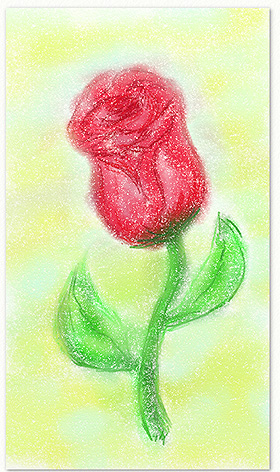 |


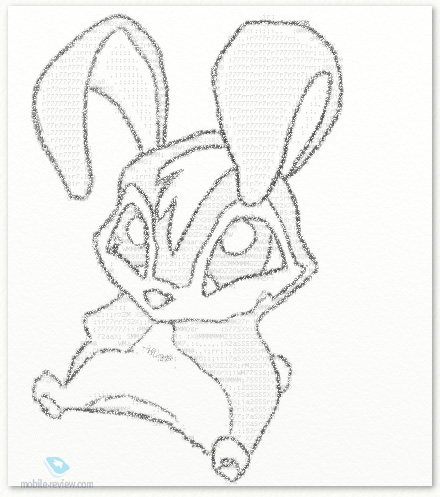
Уж не знаю, как оно видится специалистам – а мне понравился результат. Так что, в качестве интересной игрушки или простого рабочего инструмента планшет Wacom Bamboo вполне подойдёт.
Кстати, буквально за день до написания этой статьи мне удалось воспользоваться планшетом – пришлось убирать фон на одной фотографии, а с помощью ArtRage и Wacom Bamboo всё получилось сделать достаточно быстро и аккуратно.
Вывод
Понимаю, всё получилось достаточно сжато и сумбурно, но по факту Wacom Bamboo – это интересный и не очень дорогой продукт от известной компании. Да, разрешение планшета – всего 2540 lpi, рабочая область – 15 на 9 см. Но не будем забывать о цене (от 4 тысяч рублей за рассматриваемую модель), поддержке мультитач, интересном дизайне.
Себе бы я такую штуку не купил – потому что фотографии не обрабатываю и не умею толком рисовать. Знакомая, которой я его дал на пару дней, также вряд ли купит себе Bamboo для постоянного использования. По её словам, рисование на планшете и вживую – две большие разницы. С цветами и количеством инструментов лучше в первом случае, с ощущениями от рисования – во втором. Достаточно очевидные вещи, но не все их понимают.
Решайте сами – главное, чтобы после покупки устройство не пылилось на дальней полке.
Редакция благодарит магазин Сотмаркет за предоставленный на тест планшет Wacom Bamboo Pen&Touch .
Илья Тараканов ()
Графические планшеты Wacom серии Bamboo предназначены для людей, которые хотят сделать более удобным использование своего компьютера. Более детально рассмотрим планшет Bamboo pen & touch, который успел зарекомендовать себя как легкий, функциональный и удобный в использовании девайс.
Внешний вид устройства
Прежде всего, графический планшет wacom создан для того, чтобы максимально приблизить рисование на компьютере к реальному процессу. Разработчики постарались и сделали рабочую поверхность устройства слегка шероховатой и на ощупь она очень похожа на настоящую бумагу. Название модели подразумевает управление не только специальной ручкой-пером, но и пальцами, что даёт свободу в выборе управления.
Само перо довольно лёгкое (15 грамм) за счёт пластика и имеет 2 программируемые кнопки. С обратной стороны от жала имеется так называемая «стирательная резинка», которая позволит удалить неправильные эскизы и линии на виртуальном холсте. Планшет графический wacom по размерам довольно компактный: длина 147 мм, ширина 92 мм и как положено всем современным устройствам очень тонкий (всего 11мм). Кроме рабочей шершавой рабочей площади имеются глянцевые элементы управления – это кнопки, которые дублируют клавишу «Назад», «Левый/Правый» щелчок мыши, а так же на выбор пользователя другие функции. Сбоку под этими кнопками находится отсек для хранения литий-ионного аккумулятора и других аксессуаров, о которых узнаете дальше.

Когда держишь планшет wacom в руках, то приятно осознавать, что девайс сделан для творческих людей – с тыльной стороны он лимонного цвета (при работе не отвлекает, а при переноске радует глаз и позволит легко отыскать себя среди других предметов). Справа присутствует тканевый держатель для пера, который поможет его не потерять. Специальная выпуклая окантовка вокруг всего устройства сделана для того, чтобы рука правильно лежала во время работы и не соскальзывала – сразу видно что всё продумано до мелочей.
Особенности работы с графическим планшетом
Подключение к пк:
Сначала необходимо вставить кабель в usb-разьём компьютера, затем в устройство.
Затем компьютер обнаружит новое устройство и предложит установить драйвер для корректной работы.
Вставляем диск который идёт в комплекте и ждём полной установки
Для уллучшения работы устройств компания Wacom переодически обновляет драйверы которые доступны для скачивания тут http://www.wacom.com/en/support/drivers
Перезагружаем ПК после успешной установки драйвера.
При правильном подключении будет светиться индикатор, во время использования пера становится ярче.
Полезно знать…
— Если вы используете одновременное подключение к нескольким мониторам, то поверхность планшета будет воспринимать их как единое целое.
— Во избежание случайных нажатий рукой планшет автоматически отключает сенсорный ввод при прикосновении пера к планшету. Чтобы восстановить сенсорное управление следует убрать руку и перо в сторону, а затем возобновить работу с устройством пальцами.
Функциональность
Bamboo планшет привлекает внимание не только количеством своих функций, но и технической стороной их реализации.
Обычно использование планшета подразумевает под собой неразрывный тандем между поверхностью и пером, но планшет bamboo уникален тем, что позволяет различать до 4 одновременный касаний пальцами. Это такие популярные функции, как увеличение изображения (раздвигание в сторону двух пальцев) или двойное нажатие одним пальцем для запуска программы; жест справа налево тремя пальцами переключит Вас к следующему открытому приложению. При помощи удобного русифицированного софта можно каждое движение и каждую кнопку управления настроить по собственным потребностям, что детально показывает рисунок ниже.
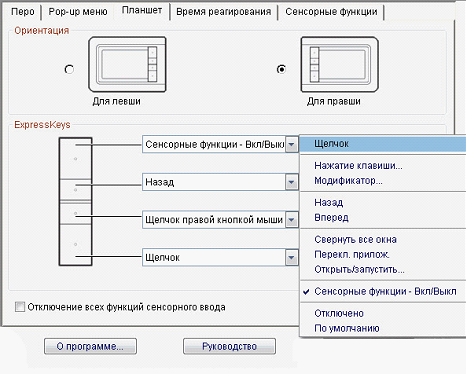
Графический планшет wacom bamboo pen особенно понравится дизайнерам-гикам, которые очень требовательны к точным настройкам и не доверяют производителям.
Важно отметить что устройство имеет высокое разрешение сенсорной панели которое составляет 2540 линий на дюйм, а перо для рисование может передавать 1024 уровня нажатия.
Графический планшет bamboo позволит владельцу не только рисовать, но и вводить рукописный текст для дальнейшего распознавания компьютером и переводом в текстовый формат. Настроить планшет wacom с помощью программного драйвера легко как для правши, так и для левши. Для начинающих дизайнеров, которые не могут приобрести более крупное и дорогое устройство графический планшет bamboo будет идеальным выбором в качестве рабочего инструмента.
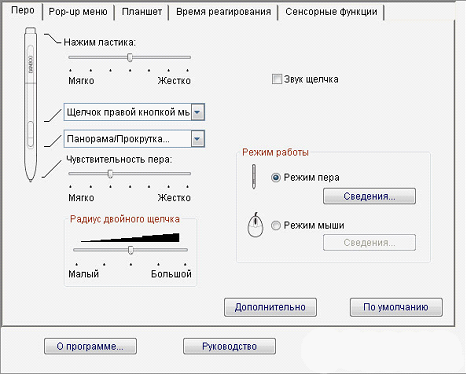
Если планшет wacom bamboo планируется использовать, например, сидя на диване перед большим телевизором – не проблема: можно отдельно приобрести комплект беспроводных аксессуаров. Он содержит аккумулятор, usb-приёмник для компьютера и bluetooth-модуль для планшета. Всё это легко прячется в отсеке самого планшета благодаря специальной конструкции.

Комплектация
Планшет wacom bamboo pen комплектуется такими аксессуарами:
— USB-кабель, для подключения к PC/MAC;
— Ручка-перо;
— Сменные наконечники;
— Пинцет для быстрой смены наконечников;
— Руководство по эксплуатации;
— Инструкция по загрузке и установке программного обеспечения,
— Установочный диск Bamboo (с драйвером, интерактивным руководством пользователя и интерактивным учебным курсом).
Этого вполне достаточно для комфортного использования, тем более что всё необходимое есть.
Резюме
Планшет bamboo pen – отличная вещь, рисовать на ней легко и удобно. Перо и панель легко настроить под себя. Комфортно и привычно, когда ощущения очень похожи на те, которые мы испытываем, рисуя на шуршащей бумаге простым карандашом. Сенсор для пальцев можно включать и отключать. Эта функция полезна для того, чтобы не возникало случайных нажатий, когда ладонью облокачиваешься на поверхность планшета. Рабочая поверхность комфортного размера. Сборка качественная, ничего не скрипит и не проседает.
Плюсы:
- Лёгкий по весу;
- резинка сзади девайса не даёт ему скользить по столу;
- 5 наконечников хватит на большое количество рисунков;
- в программе обучения идут бесплатные игры;
- поверхность легко чистится после окончания работы и выглядит как новая;
- ничего не теряется благодаря специальным разъёмам и держателю для пера.
Минусы:
- нет аксессуаров для беспроводной связи, но хорошо и без них.
Небольшое видео с официального сайта:
Клавиатура и мышь - вот два незаменимых устройства ввода информации. Правда, в случае использования портативных ПК (они же - ноутбуки, нетбуки), мышь заменяется на тачпад или трекбол, но это сути не меняет. В современном мире, особенно с учётом огромной популярности интернета и интерактивного общения, пользователю не помешало бы ещё одно, альтернативное устройство ввода - графический планшет. Оно позволяет просто и легко делать те вещи, которые с помощью мышки и клавиатуры реализуются не так быстро и приятно. А зачем он нужен именно современному активному пользователю - постараемся объяснить в этой статье.
Что такое графический планшет?
На первый взгляд кажется, что планшет это большой собрат тачпада - такая же сенсорная панель, только очень большая, да и пальцами можно тыкать. Действительно, в самых современных моделях у планшета имеется два режима работы, один из которых - эмуляция тачпада. Думаю, не стоит объяснять, тут всё понятно. Использовать такое устройство в таком "ущербном" режиме, это просто кощунство.
Гораздо полезнее использовать его по прямому первоначальному назначению. Планшет становится как бы копией экрана, и куда пользователь укажет пером (или пальцем, если модель поддерживает этот режим), туда и переместится курсор. Получается этакий "тачскрин", только чувствительная панель располагается отдельно от экрана, в том месте, где это удобно пользователю. Кажется, что это "неудобно"? Только до тех пор, пока не попробуешь сам.
Логично, что у планшета имеется как минимум два важных параметра: непосредственно физический размер - чем больше планшет, тем проще "прицелиться", и разрешение - опять же для того, чтобы "попасть" в нужный пиксель было удобнее. Становится понятно, что использовать тачпад в качестве планшета просто нереально - практичность сводится к нулю. То ли дело полноценный планшет с размером рабочей области как минимум с лист A6. Кстати, самые массовые форматы - от A6 и до A3. Хотя в природе существуют и с ещё большей рабочей областью, но они простого пользователя вряд ли заинтересуют, т.к. занимают огромное количество места на столе
Мы привыкли вести разговор предметно, поэтому в качестве примера возьмём интересную модель Wacom Bamboo Fun Pen&Touch. Она производится в двух вариантах - A6 (имеет индекс "S" от слова "Small") и A5 ("M" - "Medium"), к нам в руки попала последняя модель. О ней и поговорим.
Устройство поставляется в коробке внушительных размеров, что совершенно неудивительно - планшет имеет размеры 336,8x223x8,5 мм, из них 216,48x137 мм - рабочая область пера (сенсорная - чуть меньше, 190x130 мм). Вес устройства - 720 грамм. Разрешение сенсорного ввода - 4 линии/мм, пера - 100 линий/мм. В общем, характеристики недурные, но это лишь сухие цифры, нас в данном случае интересует практичность.

Планшет Bamboo Fun Pen&Touch имеет множество больших и мелких деталей, которые доказывают высокий уровень продукта. Во-первых, благодаря симметричному дизайну планшет одинаково удобен и для левшей и для правшей. Во-вторых, на корпусе имеются 4 программируемые кнопки, которые пользователь может настроить на свой вкус. В-третьих, на корпусе имеется специальный держатель для пера, который не позволит перу потеряться в то время, когда планшет не используется или используется как тачпад. Особенно актуально для тех, у кого сожители любят проводить внеплановые уборки в помещении с выбрасыванием «всего ненужного». А перо очень легко спутать с обычной ручкой, но об этом чуть позже.

Из технических изюминок, можно отметить наличие двух сенсоров для перьевого и мультитач ввода. Последнее означает, что планшет воспринимает касание нескольких пальцев одновременно. В частности, планшет понимает жесты прокрутки, вращения и масштабирования изображения. Владельцы сенсорных телефонов хорошо знакомы с этими удобными функциями.
Что касается пера, то оно имеет эргономичную форму, оснащено двумя кнопками и не имеет батареек/аккумуляторов (читай, нет проблем с их заменой и неудобств с весом и центром тяжести самого пера). «Наконечник» (читай, аналог стержня) можно сменить с помощью специального «пинцета». В комплекте имеется не только пинцет, но и три сменных наконечника.
По удобству перо мало чем отличается от обычной ручки, даже габариты схожи - длина 154 мм, диаметр 11,8 мм, вес 15 грамм. Перо различает 1024 уровня нажима. Тут будет уместна аналогия с обычным грифельным карандашом (или фломастером) - от силы нажатия будет зависеть, например, толщина линии. На обычной мышке такое просто невозможно.

С технической точки зрения Wacom Bamboo Fun Pen&Touch очень продвинутая модель. А благодаря современному и яркому дизайну он замечательно будет смотреться рядом с другими технологичными штучками, например FullHD ЖК дисплеем с LED подсветкой, красивыми колонками, ну и, разумеется, дорогой беспроводной клавиатурой. Мышку мы не зря не упомянули – если использовать планшет на все 100%, то «грызун» вам уже будет не нужен. Этот планшет однозначно не будет выглядеть серой вороной на столе современного пользователя. Но на столе он будет находиться не столько для того, чтобы служить украшением, сколько облегчать пользователю жизнь. Каким образом? Переходим к самой главной части статьи.
Зачем нужен планшет современному пользователю?
Чем современный пользователь занимается каждый день? Разумеется, бродит по сети, а также общается с друзьями. А социальные сети в современном мире это практически вторая жизнь человека, без неё никуда. По посещаемости они занимают чуть ли не первое место среди всех ресурсов.
А сколько времени уходит на обработку фотографий? Не гоже выкладывать в сеть фотографию без минимальной обработки - поправить баланс белого, вырезать из кадра ненужное, замазать прыщики, наконец. Планшет сильно упрощает и ускоряет выполнение этих повседневных задач. С его помощью легко и просто редактировать фотографии, рисовать, делать текстовые заметки. Если хочется оставить человеку приятную надпись на "стене" социальной сети, то можно написать сообщение от руки - человеческий почерк приятнее машинного шрифта (если, конечно, социальная сеть это поддерживает). Также можно подписать фотографию "Любимому Котику от Рыбки", и человек по почерку поймёт, что эту фотографию подписывали именно вы.

С помощью Wacom Bamboo Fun Pen & Touch удобно не только редактировать, но и просматривать фотографии. Благодаря поддержке "multi touch", пользователь может с лёгкостью масштабировать и переворачивать изображения. Конечно, это можно делать и с помощью мышки/клавиатуры, но с планшетом эти действия осуществлять гораздо удобнее.

Мы уже не говорим про то, что графический планшет пригодится и в работе - для создания диаграмм, графиков, схем, презентаций с рукописными заметками и комментариями в файлах и слайдах. Также можно ставить электронные подписи или просто рукописные заметки в документах. Например, чтобы не тратить бумагу и ускорить процедуру, можно подписать электронную копию приказа или распоряжения, или же поставить отметку типа "В отпуске отказано - сначала доделай свой проект" и отправить электронную копию по электронной почте.
Графический планшет также позволяет полностью отказаться от манипулятора «мышь». Действительно, после некоторого привыкания, бороздить просторы интернета, работать с офисными приложениями, и даже играть в несложные игры будет как минимум также удобно и легко, как и при использовании мышки. Более того, работа на планшете позволяет избежать распространенного (среди пользователей мышек) заболевания – туннельного синдрома запястья. Получается, что планшет это не только удобно, но и полезно для здоровья.
Наконец, с помощью графического планшета можно попробовать себя в живописи. Особенно это актуально, если в семье есть ребёнок - технологичность будет вдвойне интересна, не говоря уже про то, что родители смогут порядочно сэкономить на дорогих ватманах и красках. А ребёнок попробует и поймёт - интересно ли ему рисование или нет, и есть ли у него вообще способности.
Программное обеспечение
С установкой планшета нет никаких проблем – драйвера (которые можно установить как с комплектного диска, так и скачать с интернета) имеются на любую ОС семейства Windows, а так же MacOS. Причём владельцы последней не понаслышке знают о том, как эта ОС дружит с мультитач.
Графические планшеты выгодно отличаются от манипулятора «мышь» тем, что помимо самого факта «универсальности», многое ПО имеет дополнительный функционал для работы на планшете. Одних только графических редакторов можно назвать несколько десятков штук, в которых работа на планшете значительно удобнее чем на «мышке», например, Adobe Photoshop, Corel, Illustrator, Sketchbook, Painter. Не говоря уже о бесконечном количестве бесплатных приложений.
Bamboo Mini
Доказать простоту и, самое главное, удобство использования графических планшетов Bamboo призваны приложения «Bamboo Minis». Эти маленькие приложения раскрывают весь разносторонний потенциал устройств. Приложения могут быть как просто интересными, например, «ZZING» – «игра» на виртуальных стаканчиках (как в жизни – если провести по краю бокала смоченным пальцем) позволяет не только извлекать звуки, но и записывать музыку. Также имеются и полезные приложения, например, «Doodler» – аналог обычного бумажного блокнотика – с его помощью можно легко и быстро делать записи от руки, записывать мимолётные идеи, рисовать образы.
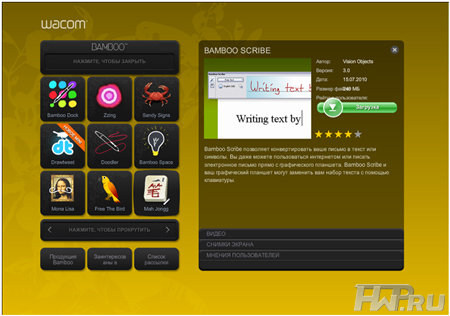
С помощью «Sandy Signs» можно оставлять записи на песке – особенно актуально будет прохладным зимним вечером, когда желание оказать на тёплом море сильнее всего. Для распознования рукописного ввода и перевода его в «машинный» текст можно использовать программу «Bamboo Scribe». Также имеется несколько простых игрушек для убийства времени – всеми известная «Mah Jongg» и «Free The Bird» про спасение пернатых.
Для удобного использования «Bamboo Minis» пользователь может скачать «Bamboo Dock» - стартовая панель, из которой можно запускать как Minis, так и любые другие приложения.
Перечень программ постепенно пополняется, что не может не радовать.
Выводы
Попробуем подвести итоги. Графический планшет - это универсальное устройство, способное решать массу задач. На сегодняшний день этот гаджет не является прерогативой исключительно художников, и становится всё ближе и ближе к рядовому пользователю. Даже на столе пользователя социальных сетей планшет придётся к месту - он упростит такие процедуры, как подготовка фотографий для выкладывания их в сеть, а также позволит нарисовать красивое граффити на стене друга (а не ту каляку-маляку, которую обычно рисуют при использовании мышки).
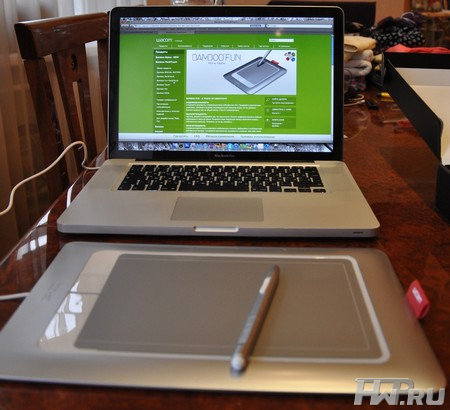
Также планшет остаётся верным другом и в рабочей сфере. Поставить электронную подпись, сделать текстовую пометку, оформить презентацию - с помощью такого устройства, как Wacom Bamboo Fun Pen&Touch можно с лёгкостью выполнять не только эти, но и многие другие привычные задачи.
Лутовинов Максим (aka. Kok)
10
/07.2011
Графический планшет – устройство, предназначенное для ввода, корректировки графической информации. Его особенностью является необходимость подключения к компьютеру/ноутбуку. Это обусловлено тем, что в планшете не предусмотрена возможность вывода изображения.
Графический планшет, рисование на котором значительно легче, чем при использовании стандартных методов ввода (клавиатуры, мыши), целесообразно использовать людям творческих профессий: дизайнеры всех направлений, инженеры-конструкторы, офисные работники креативных направлений.
Графический планшет: купить и подобрать нужно правильно
Выбирая графический планшет для рисования или работы, стоит руководствоваться оценкой основных параметров. К ним относятся:
- Размер. Оказывает большое влияние на стоимость планшета. Не существует прямой безоговорочной зависимости между размером рабочей поверхности и комфортом ее использования. На это влияет круг выполняемых функций. Для детей и начинающих подойдут небольшие планшеты размером А7-А4, высокоточные работы требуют формата А4-А3.
- Способ подключения. Чтобы произвести сопряжение графического планшета с компьютером, могут использоваться различные технологии: проводное подключение через порт USB, беспроводные Bluetooth. Профессиональные модели также могут требовать подключения к электросети (связано с их высокой продуктивностью).
- Электронное перо. Перед покупкой следует уточнить, какой именно стилус применяется, нужны ли батарейки для его функционирования, их тип (могут сделать перо тяжелым). Могут оснащаться дополнительными функциями, кнопками, колесиками для фиксации курсора.
Типы стилусов в графических планшетах
Функциональность графического планшета , получаемый результат зависят от применяемого пера:
- Grip Pen – наиболее распространенный вариант, его наконечник имеет стандартные размеры;
- Classic Pen – основным отличием от предыдущего варианта является более тонкий наконечник, с помощью которого можно выполнять тонкие линии;
- Art Marker – похож на привычный маркер, скошенный наконечник позволяет изменять угол наклона, толщину линии;
- Air Brush – многофункциональное перо, которое используется как кисть, имеет возможность распыления, регулируется плотность, прозрачность линии;
- Ink Pen – наконечник пера заменяется шариком с чернилами, которым можно писать/рисовать на обычном листе бумаги, расположенном на рабочей поверхности.
Графический планшет: – лидер среди производителей
Графический планшет – широкая линейка для начинающих и профессиональных пользователей. Производитель предусмотрел три основных группы планшетов:
- Bamboo – для начинающих пользователей, работы с офисными приложениями. Они отличаются невысокой производительностью, небольшими размерами рабочей поверхности. С ними прекрасно справятся даже маленькие дети (планшет абсолютно безопасен для использования).
- Intuos – профессиональные решения для профессиональной деятельности. С его помощью можно работать с 2D, 3D-программами.
- PL и Cintiq – специальные интерактивные планшеты, которые осуществляют ввод и вывод графической информации. Они предоставляют возможность оперативно вносить правки, не отвлекаясь на перевод взгляда на дисплей компьютера.
Графический планшет может использоваться для рисования в простых редакторах, выполнения чертежей, объемных изображений. Он значительно упрощает и ускоряет работу, делает ее эргономичной и комфортной. Выбирайте планшет согласно выполняемым функциям.